Android开发笔记(六十一)文件下载与上传
下载管理DownloadManager
文件下载其实是网络数据访问的一种特殊形式,使用普通的http请求也能完成,就是实现起来会繁琐一些。因为下载功能比较常用,而且业务功能相对统一,所以从Android 2.3(API level 9)开始,Android提供了DownloadManager用于统一管理下载功能。下载请求
要想使用下载功能,首先得构建一个下载请求,说明从哪里下载、下载参数为何、下载的文件保存到哪里等等。这个下载请求便是DownloadManager的子类Request,下面是该类的常用方法Request构造函数 : 指定从哪个网络地址下载文件。
Request.setAllowedNetworkTypes : 指定允许进行下载的网络类型。Request.NETWORK_WIFI表示wifi环境(推荐),Request.NETWORK_MOBILE表示数据连接环境(不推荐),Request.NETWORK_BLUETOOTH表示蓝牙环境。
Request.setDestinationInExternalFilesDir : 设置下载文件在本地的保存路径。
Request.addRequestHeader : 给HTTP请求添加头部参数。
Request.setMimeType : 设置下载文件的媒体类型。
Request.setVisibleInDownloadsUi : 设置下载页面是否可见。
Request.setNotificationVisibility : 设置通知栏上的下载任务的可见类型。Request.VISIBILITY_HIDDEN表示隐藏,Request.VISIBILITY_VISIBLE表示下载时可见(下载完成后消失),Request.VISIBILITY_VISIBLE_NOTIFY_COMPLETED表示下载进行时与完成后都可见,Request.VISIBILITY_VISIBLE_NOTIFY_ONLY_COMPLETION表示只有下载完成后可见。注意可见类型设置为VISIBILITY_HIDDEN时,需要在AndroidManifest.xml中加入对应权限,即android.permission.DOWNLOAD_WITHOUT_NOTIFICATION
Request.setTitle : 设置通知栏上的消息标题。不建议自行设置标题,因为默认标题是下载的文件名。
Request.setDescription : 设置通知栏上的消息描述。不建议自行设置描述,因为默认描述是系统估算的下载剩余时间。
下载操作
构建下载请求完毕,然后才能进行下载的相关操作。下面是DownloadManager常用的下载方法:enqueue : 将下载请求加入到任务队列中,即开始下载任务。该方法返回本次下载任务的编号。
remove : 取消指定编号的下载任务。
restartDownload : 重新下载指定编号的任务。
openDownloadedFile : 打开下载完成的文件。
getMimeTypeForDownloadedFile : 获取下载完成的文件的媒体类型。
查询下载进度
虽然下载进度可在通知栏上查看,但是有时APP自身也想了解当前的下载进度,那就要调用DownloadManager的query方法。该方法的输入参数是一个Query对象,返回结果集的Cursor游标,有关Cursor的用法参见《 Android开发笔记(三十一)SQLite游标及其数据结构》。下面是Query类的常用方法:query : 查询指定编号任务的当前下载信息。
Query.setFilterById : 根据编号来过滤下载任务。
Query.setFilterByStatus : 根据状态来过滤下载任务。
下载事件
与文件下载有关的事件不是由监听器实现,而是由广播来实现。主要的下载事件有下面三个:1、下载完成事件:在下载完成时,系统会发出一个action为DownloadManager.ACTION_DOWNLOAD_COMPLETE(android.intent.action.DOWNLOAD_COMPLETE)的广播,因此可注册一个该广播的接收器,用来判断当前下载任务是否已下载完毕,以及后续的处理。
2、下载进行时的通知栏点击事件:在下载过程中,用户点击通知栏上的下载任务,系统便发出action为DownloadManager.ACTION_NOTIFICATION_CLICKED(android.intent.action.DOWNLOAD_NOTIFICATION_CLICKED)的广播,所以可注册该广播的接收器进行相关处理,比如说跳转到该任务的下载进度页面;
3、下载完成后的通知栏点击事件:在不同时刻点击下载任务,会触发不同的事件。下载未完成时点击,触发的是系统广播DownloadManager.ACTION_NOTIFICATION_CLICKED;下载完成后点击,触发的是系统的ACTION_VIEW即浏览页,该动作由系统根据媒体类型去寻找对应的程序来打开,并没有发出广播消息。如果我们要控制此时的点击行为,可以在Request中通过setMimeType方法设置媒体类型,这样Android就会按照这个类型做对应的浏览处理。
断点续传及其他
博主一开始学习DownloadManager时,就觉得好奇怪,该工具竟然没有提供暂停方法和恢复方法,这岂不意味着,文件下载没法断点续传了么?后来在实际开发中测试发现,DownloadManager其实比较智能,当网络一直是允许类型时,任务会一直下载;当网络断开或者不在允许范围内时,任务会自动暂停下载;只要网络连上或者切换到允许范围内,那么任务会自动恢复下载(这里会断点续传)。所以呢,开发者不用关心异常中断,也不用关心网络切换时的额外处理了,原来DownloadManager都已经帮我们实现了。另外,同一个文件被重复下载时,已经下载完的文件并不会被覆盖,后来下载的文件会自动重命名。所以有时会发现下载下来的文件名与源文件名不一致,这很可能是重复下载造成了文件重命名。
自定义进度条
文件下载和上传都经常用到进度条,可是Android自带的ProgressBar无法显示进度百分比的文本。既然如此,我们还是基于ProgressBar自定义一个附带百分比文本的进度条,顺便复习一下自定义视图的用法。首先在自定义类CustomProgressBar中声明一个画笔与百分比文本,然后提供百分比文本的设置和获取方法,最后重写onDraw方法,在控件中央使用drawText函数画上百分比文本。百分比文本的颜色可通过画笔的setColor来设置,文本大小可通过画笔的setTextSize来设置。
下面是CustomProgressBar的代码示例:
import android.content.Context;
import android.graphics.Canvas;
import android.graphics.Color;
import android.graphics.Paint;
import android.graphics.Rect;
import android.util.AttributeSet;
import android.widget.ProgressBar;
public class CustomProgressBar extends ProgressBar {
private String mProgressText;
private Paint mPaint;
public CustomProgressBar(Context context) {
super(context);
initPaint();
}
public CustomProgressBar(Context context, AttributeSet attrs) {
super(context, attrs);
initPaint();
}
public CustomProgressBar(Context context, AttributeSet attrs, int defStyle) {
super(context, attrs, defStyle);
initPaint();
}
private void initPaint() {
mPaint = new Paint();
mPaint.setColor(Color.BLACK);
mPaint.setTextSize(30);
}
public void setProgressText(String text) {
mProgressText = text;
}
public String getProgressText() {
return mProgressText;
}
@Override
protected synchronized void onDraw(Canvas canvas) {
super.onDraw(canvas);
Rect rect = new Rect();
mPaint.getTextBounds(mProgressText, 0, mProgressText.length(), rect);
int x = (getWidth() / 2) - rect.centerX();
int y = (getHeight() / 2) - rect.centerY();
canvas.drawText(mProgressText, x, y, this.mPaint);
}
}
文件上传
很可惜Android没有提供专门的文件上传工具类,所以我们要自己写代码实现上传功能了。其实也不难,一样是按照普通网络访问的POST流程,只是要采用multipart方式来分段传输。另外文件上传需要运用打开文件的对话框,文件对话框的介绍参见《 Android开发笔记(二十三)文件对话框FileDialog》。下面是文件上传的工具类代码:
public int uploadFile(String uploadUrl, String uploadFile) {
String fileName = "";
int pos = uploadFile.lastIndexOf("/");
if (pos >= 0) {
fileName = uploadFile.substring(pos + 1);
}
String end = "/r/n";
String Hyphens = "--";
String boundary = "*****";
try {
URL url = new URL(uploadUrl);
HttpURLConnection conn = (HttpURLConnection) url.openConnection();
/* 允许Input、Output,不使用Cache */
conn.setDoInput(true);
conn.setDoOutput(true);
conn.setUseCaches(false);
/* 设定传送的method=POST */
conn.setRequestMethod("POST");
/* setRequestProperty */
conn.setRequestProperty("Connection", "Keep-Alive");
conn.setRequestProperty("Charset", "UTF-8");
conn.setRequestProperty("Content-Type",
"multipart/form-data;boundary=" + boundary);
/* 设定DataOutputStream */
DataOutputStream ds = new DataOutputStream(conn.getOutputStream());
ds.writeBytes(Hyphens + boundary + end);
ds.writeBytes("Content-Disposition: form-data; "
+ "name=\"file1\";filename=\"" + fileName + "\"" + end);
ds.writeBytes(end);
/* 取得文件的FileInputStream */
FileInputStream fStream = new FileInputStream(uploadFile);
/* 设定每次写入1024bytes */
int bufferSize = 1024;
byte[] buffer = new byte[bufferSize];
int length = -1;
/* 从文件读取数据到缓冲区 */
do {
length = fStream.read(buffer);
/* 将数据写入DataOutputStream中 */
ds.write(buffer, 0, length);
} while (length != -1);
ds.writeBytes(end);
ds.writeBytes(Hyphens + boundary + Hyphens + end);
fStream.close();
ds.flush();
/* 取得Response内容 */
InputStream is = conn.getInputStream();
int ch;
StringBuffer b = new StringBuffer();
while ((ch = is.read()) != -1) {
b.append((char) ch);
}
ds.close();
Log.d(TAG, "上传成功");
} catch (Exception e) {
Log.d(TAG, "上传失败" + e.getMessage());
mUploadId = -1;
}
return mUploadId;
}
系统服务清单
到本文为止,Android的系统服务基本都用过了一遍,下面统计一下这些系统服务及其对应的章节说明:CONNECTIVITY_SERVICE : 网络连接服务(android.net.ConnectivityManager),参见《 Android开发笔记(五十五)手机设备基本操作》与《 Android开发笔记(六十)网络检测与连接》。
TELEPHONY_SERVICE : 电话设备服务(android.telephony.TelephonyManager),参见《 Android开发笔记(四十六)手机相关事件》和《 Android开发笔记(五十五)手机设备基本操作》。
WIFI_SERVICE : wifi与热点服务(android.net.wifi.WifiManager),参见《 Android开发笔记(五十五)手机设备基本操作》与《 Android开发笔记(六十)网络检测与连接》。
LAYOUT_INFLATER_SERVICE : 布局填充服务(android.view.LayoutInflater),参见《 Android开发笔记(十二)测量尺寸与下拉刷新》。
SEARCH_SERVICE : 搜索管理服务(android.app.SearchManager),参见《 Android开发笔记(二十)顶部导航栏ActionBar》。
WINDOW_SERVICE : 视窗管理服务(android.view.WindowManager),参见《 Android开发笔记(三)屏幕分辨率》。
LOCATION_SERVICE : 定位服务(android.location.LocationManager),参见《 Android开发笔记(四十六)手机相关事件》和《 Android开发笔记(五十五)手机设备基本操作》。
ALARM_SERVICE : 闹钟/定时器服务(android.app.AlarmManager),参见《 Android开发笔记(五十)定时器AlarmManager》。
NOTIFICATION_SERVICE : 通知推送服务(android.app.NotificationManager),参见《 Android开发笔记(五十二)通知推送Notification》。
AUDIO_SERVICE : 铃声服务(android.media.AudioManager),参见《 Android开发笔记(五十八)铃声与震动》。
VIBRATOR_SERVICE : 震动服务(android.os.Vibrator),参见《 Android开发笔记(五十八)铃声与震动》。
SENSOR_SERVICE : 传感器服务(android.hardware.SensorManager),参见《 Android开发笔记(五十九)巧用传感器》。
ACTIVITY_SERVICE : 活动管理服务(android.app.ActivityManager),参见《 Android开发笔记(七十九)资源与权限校验》和《 Android开发笔记(八十)运行状态检查》。
DOWNLOAD_SERVICE : 下载管理服务(android.app.DownloadManager),参见《 Android开发笔记(六十一)文件下载与上传》。
INPUT_METHOD_SERVICE : 输入法服务(android.view.inputmethod.InputMethodManager),参见《 Android开发笔记(三十六)展示类控件》。
KEYGUARD_SERVICE : 键盘锁服务(android.app.KeyguardManager)
MEDIA_ROUTER_SERVICE : 媒体路由服务(android.media.MediaRouter)
POWER_SERVICE : 电源管理服务(android.os.PowerManager)
STORAGE_SERVICE : 存储管理服务(android.os.storage.StorageManager),参见《 Android开发笔记(七十九)资源与权限校验》。
UI_MODE_SERVICE : 界面模式服务(android.app.UiModeManager)
代码示例
下面是文件下载查询进度的效果截图: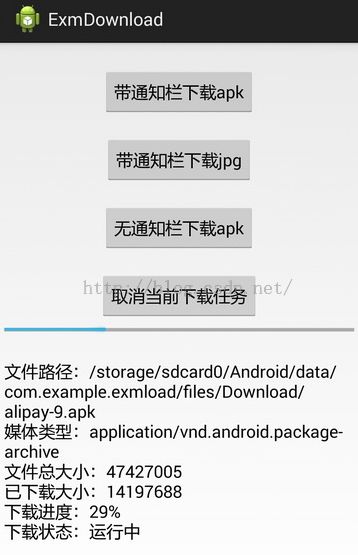
下面是文件下载的代码例子:
import java.util.HashMap;
import com.example.exmload.R;
import com.example.exmload.util.Utils;
import android.annotation.SuppressLint;
import android.app.Activity;
import android.app.DownloadManager;
import android.app.DownloadManager.Query;
import android.app.DownloadManager.Request;
import android.content.BroadcastReceiver;
import android.content.Context;
import android.content.Intent;
import android.database.Cursor;
import android.net.ConnectivityManager;
import android.net.NetworkInfo;
import android.net.Uri;
import android.os.Bundle;
import android.os.Handler;
import android.util.Log;
import android.view.View;
import android.view.View.OnClickListener;
import android.widget.Button;
import android.widget.ProgressBar;
import android.widget.TextView;
import android.widget.Toast;
@SuppressLint({ "DefaultLocale", "SimpleDateFormat" })
public class DownloadActivity extends Activity implements OnClickListener {
private static final String TAG = "DownloadActivity";
private ConnectivityManager mConnectMgr;
private DownloadManager mDownloadManager;
private Button btn_download_notify_apk;
private Button btn_download_notify_jpg;
private Button btn_download_without_notify;
private Button btn_cancel;
private static TextView tv_download;
private static TextView tv_notify;
private ProgressBar pb_download;
private static long mDownloadId = 0;
private Uri mApkUri = Uri.parse("http://www.lenovomm.com/appdown/20091038-2");
private Uri mJpgUri = Uri.parse("http://c.hiphotos.baidu.com/news/q%3D100/sign=b8e532c9ee50352ab76121086343fb1a/9c16fdfaaf51f3de3699841a93eef01f3a2979a0.jpg");
private String mApkDir = "Download/alipay.apk";
private String mJpgDir = "Download/news.jpg";
private HashMap<Integer,String> mStatusMap = new HashMap<Integer,String>();
@Override
public void onCreate(Bundle savedInstanceState) {
super.onCreate(savedInstanceState);
setContentView(R.layout.activity_download);
mConnectMgr = (ConnectivityManager) getSystemService(Context.CONNECTIVITY_SERVICE);
mDownloadManager = (DownloadManager) getSystemService(Context.DOWNLOAD_SERVICE);
btn_download_notify_apk = (Button) findViewById(R.id.btn_download_notify_apk);
btn_download_notify_jpg = (Button) findViewById(R.id.btn_download_notify_jpg);
btn_download_without_notify = (Button) findViewById(R.id.btn_download_without_notify);
btn_cancel = (Button) findViewById(R.id.btn_cancel);
tv_download = (TextView) findViewById(R.id.tv_download);
tv_notify = (TextView) findViewById(R.id.tv_notify);
pb_download = (ProgressBar) findViewById(R.id.pb_download);
pb_download = (ProgressBar) findViewById(R.id.pb_download);
btn_download_notify_apk.setOnClickListener(this);
btn_download_notify_jpg.setOnClickListener(this);
btn_download_without_notify.setOnClickListener(this);
btn_cancel.setOnClickListener(this);
mStatusMap.put(DownloadManager.STATUS_PENDING, "挂起");
mStatusMap.put(DownloadManager.STATUS_RUNNING, "运行中");
mStatusMap.put(DownloadManager.STATUS_PAUSED, "暂停");
mStatusMap.put(DownloadManager.STATUS_SUCCESSFUL, "成功");
mStatusMap.put(DownloadManager.STATUS_FAILED, "失败");
}
//接收下载完成后的intent
public static class DownloadCompleteReceiver extends BroadcastReceiver {
@Override
public void onReceive(Context context, Intent intent) {
if(intent.getAction().equals(DownloadManager.ACTION_DOWNLOAD_COMPLETE)) {
long downId = intent.getLongExtra(DownloadManager.EXTRA_DOWNLOAD_ID, -1);
Log.d(TAG," download complete! id : "+downId+", mDownloadId="+mDownloadId);
tv_download.setVisibility(View.VISIBLE);
tv_download.setText(Utils.getNowDateTime()+" 编号"+downId+"的下载任务已完成");
}
}
}
//接收通知栏点击的intent
public static class NotificationClickReceiver extends BroadcastReceiver {
@Override
public void onReceive(Context context, Intent intent) {
Log.d(TAG," NotificationClickReceiver onReceive");
if (intent.getAction().equals(DownloadManager.ACTION_NOTIFICATION_CLICKED)) {
long[] downIds = intent.getLongArrayExtra(DownloadManager.EXTRA_NOTIFICATION_CLICK_DOWNLOAD_IDS);
for (long downId : downIds) {
Log.d(TAG," notify click! id : "+downId+", mDownloadId="+mDownloadId);
if (downId == mDownloadId) {
tv_notify.setVisibility(View.VISIBLE);
tv_notify.setText(Utils.getNowDateTime()+" 编号"+downId+"的下载进度条被点击了一下");
}
}
}
}
}
@Override
public void onClick(View v) {
pb_download.setVisibility(View.GONE);
tv_download.setVisibility(View.GONE);
tv_notify.setVisibility(View.GONE);
NetworkInfo info = mConnectMgr.getActiveNetworkInfo();
if (info == null || info.getState() != NetworkInfo.State.CONNECTED) {
Toast.makeText(this, "当前无可用的上网连接", Toast.LENGTH_LONG).show();
} else if (info.getType() != ConnectivityManager.TYPE_WIFI) {
Toast.makeText(this, "当前非wifi环境,请连接wifi后下载", Toast.LENGTH_LONG).show();
}
if (v.getId() == R.id.btn_download_notify_apk) {
Request down = new Request(mApkUri);
down.setAllowedNetworkTypes(Request.NETWORK_MOBILE|Request.NETWORK_WIFI);
// down.setTitle("APK下载信息");
// down.setDescription("这是一个APK下载任务");
down.setNotificationVisibility(Request.VISIBILITY_VISIBLE_NOTIFY_COMPLETED);
down.setVisibleInDownloadsUi(true);
down.setDestinationInExternalFilesDir(this, null, mApkDir);
mDownloadId = mDownloadManager.enqueue(down);
} else if (v.getId() == R.id.btn_download_notify_jpg) {
Request down_request = new Request(mJpgUri);
down_request.setAllowedNetworkTypes(Request.NETWORK_MOBILE|Request.NETWORK_WIFI);
down_request.setTitle("JPG下载信息");
down_request.setDescription("这是一个JPG下载任务");
down_request.setNotificationVisibility(Request.VISIBILITY_VISIBLE_NOTIFY_COMPLETED);
down_request.setVisibleInDownloadsUi(true);
down_request.setDestinationInExternalFilesDir(this, null, mJpgDir);
mDownloadId = mDownloadManager.enqueue(down_request);
} else if (v.getId() == R.id.btn_download_without_notify) {
Request down_request = new Request(mApkUri);
down_request.setAllowedNetworkTypes(Request.NETWORK_MOBILE|Request.NETWORK_WIFI);
down_request.setNotificationVisibility(Request.VISIBILITY_HIDDEN);
down_request.setVisibleInDownloadsUi(false);
down_request.setDestinationInExternalFilesDir(this, null, mApkDir);
mDownloadId = mDownloadManager.enqueue(down_request);
mHandler.postDelayed(mRefresh, 1000);
} else if (v.getId() == R.id.btn_cancel) {
mDownloadManager.remove(mDownloadId);
tv_download.setVisibility(View.VISIBLE);
tv_download.setText(Utils.getNowDateTime()+" 编号"+mDownloadId+"的下载任务已取消");
mHandler.removeCallbacks(mRefresh);
}
}
private Handler mHandler = new Handler();
private Runnable mRefresh = new Runnable() {
@Override
public void run() {
boolean bFinish = false;
Query down_query = new Query();
down_query.setFilterById(mDownloadId);
Cursor cursor = mDownloadManager.query(down_query);
if (cursor.moveToFirst()) {
for (;; cursor.moveToNext()) {
int nameIdx = cursor.getColumnIndex(DownloadManager.COLUMN_LOCAL_FILENAME);
int mediaTypeIdx = cursor.getColumnIndex(DownloadManager.COLUMN_MEDIA_TYPE);
int totalSizeIdx = cursor.getColumnIndex(DownloadManager.COLUMN_TOTAL_SIZE_BYTES);
int nowSizeIdx = cursor.getColumnIndex(DownloadManager.COLUMN_BYTES_DOWNLOADED_SO_FAR);
int statusIdx = cursor.getColumnIndex(DownloadManager.COLUMN_STATUS);
int progress = (int)(pb_download.getMax()*
cursor.getLong(nowSizeIdx)/cursor.getLong(totalSizeIdx));
pb_download.setVisibility(View.VISIBLE);
pb_download.setProgress(progress);
if (cursor.getString(nameIdx) == null) {
break;
}
String desc = "";
desc = String.format("%s文件路径:%s\n", desc, cursor.getString(nameIdx));
desc = String.format("%s媒体类型:%s\n", desc, cursor.getString(mediaTypeIdx));
desc = String.format("%s文件总大小:%d\n", desc, cursor.getLong(totalSizeIdx));
desc = String.format("%s已下载大小:%d\n", desc, cursor.getLong(nowSizeIdx));
desc = String.format("%s下载进度:%d%%\n", desc, progress);
desc = String.format("%s下载状态:%s\n", desc, mStatusMap.get(cursor.getInt(statusIdx)));
tv_notify.setVisibility(View.VISIBLE);
tv_notify.setText(desc);
if (progress == pb_download.getMax()) {
bFinish = true;
}
if (cursor.isLast() == true) {
break;
}
}
}
cursor.close();
if (bFinish != true) {
mHandler.postDelayed(this, 1000);
}
}
};
}
下面是文件上传的代码例子:
import java.util.ArrayList;
import java.util.Map;
import com.example.exmload.util.FileResource;
import com.example.exmload.util.UploadUtil;
import com.example.exmload.util.Utils;
import com.example.exmload.widget.CustomProgressBar;
import com.example.exmload.widget.FileSelectFragment;
import com.example.exmload.widget.FileSelectFragment.FileSelectCallbacks;
import android.app.Activity;
import android.content.Context;
import android.os.Bundle;
import android.os.Handler;
import android.view.View;
import android.view.View.OnClickListener;
import android.view.inputmethod.InputMethodManager;
import android.widget.Button;
import android.widget.EditText;
import android.widget.TextView;
import android.widget.Toast;
public class UploadActivity extends Activity implements OnClickListener,FileSelectCallbacks {
private static final String TAG = "DownloadActivity";
private static EditText et_server;
private static TextView tv_filename;
private Button btn_select;
private Button btn_upload;
private CustomProgressBar pb_upload;
private int mUploadId;
private UploadUtil mUpload = new UploadUtil();
@Override
public void onCreate(Bundle savedInstanceState) {
super.onCreate(savedInstanceState);
setContentView(R.layout.activity_upload);
et_server = (EditText) findViewById(R.id.et_server);
tv_filename = (TextView) findViewById(R.id.tv_filename);
btn_select = (Button) findViewById(R.id.btn_select);
btn_upload = (Button) findViewById(R.id.btn_upload);
pb_upload = (CustomProgressBar) findViewById(R.id.pb_upload);
btn_select.setOnClickListener(this);
btn_upload.setOnClickListener(this);
}
@Override
public void onClick(View v) {
if (v.getId() == R.id.btn_select) {
InputMethodManager imm = (InputMethodManager) getSystemService(Context.INPUT_METHOD_SERVICE);
//软键盘如果已经打开则关闭之
if (imm.isActive() == true) {
imm.toggleSoftInput(0, InputMethodManager.HIDE_NOT_ALWAYS);
}
FileResource fileRes = new FileResource(this);
FileSelectFragment fsf = FileSelectFragment.newInstance(
FileSelectFragment.Mode.FileSelector,
fileRes.dialog_height, // 对话框高度
R.string.btn_ok, R.string.btn_cancel,
R.string.tag_title_OpenFile, fileRes.resourceID_Icon,
fileRes.resourceID_Directory, fileRes.resourceID_UpDirectory,
fileRes.resourceID_File);
ArrayList<String> allowedExtensions = new ArrayList<String>();
allowedExtensions.add(".jpg");
allowedExtensions.add(".png");
allowedExtensions.add(".gif");
fsf.setFilter(FileSelectFragment.FiletypeFilter(allowedExtensions), null);
String fragTag = getResources().getString(R.string.tag_fragment_FileSelect);
fsf.show(getFragmentManager(), fragTag);
} else if (v.getId() == R.id.btn_upload) {
InputMethodManager imm = (InputMethodManager) getSystemService(Context.INPUT_METHOD_SERVICE);
imm.hideSoftInputFromWindow(et_server.getWindowToken(), 0);
if (et_server.getText().toString().length() <= 0) {
Toast.makeText(this, "请输入服务器上传地址", Toast.LENGTH_LONG).show();
} else if (tv_filename.getText().toString().length() <= 0) {
Toast.makeText(this, "请选择要上传的文件", Toast.LENGTH_LONG).show();
} else {
//上传文件需要服务端配合。所以这里使用了测试方法来代替
mUploadId = mUpload.uploadFileTest(et_server.getText().toString(), tv_filename.getText().toString());
mHandler.postDelayed(mRefresh, 100);
}
}
}
private Handler mHandler = new Handler();
private Runnable mRefresh = new Runnable() {
@Override
public void run() {
double progress = mUpload.getProgress(mUploadId);
String text = String.format("编号%d目前上传进度是%s%%", mUploadId, Utils.getDotOne(progress));
pb_upload.setVisibility(View.VISIBLE);
pb_upload.setProgress((int)progress);
pb_upload.setProgressText(text);
if (progress < 100) {
mHandler.postDelayed(this, 1000);
}
}
};
@Override
public void onConfirmSelect(String absolutePath, String fileName,
Map<String, Object> map_param) {
String path = absolutePath + "/" + fileName;
tv_filename.setText(path);
}
@Override
public boolean isFileValid(String absolutePath, String fileName,
Map<String, Object> map_param) {
return true;
}
}
点此查看Android开发笔记的完整目录